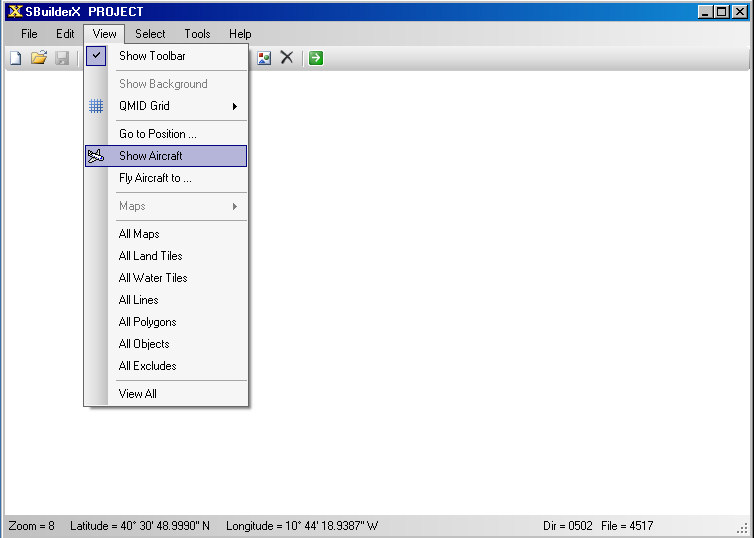[Tutorial] - Supprimer les bouts de terre disgracieux
De quoi s'agit-il ?
|
Imaginons que vous ayez décidé de fabriquer votre première scène photo-réaliste en bord de mer, ou le long d'un cours d'eau, voire même intégrant un lac. Une fois l'acquisition terminée, vous allez au résultat et làvous constatez que le rendu n'est pas à la hauteur de vos espérances. En effet, en lieu et place de l'eau qui a été précédemment détourée , on entrevoit des bouts de terre. es textures de "Terre" sont celle de FSX d'origine. En effet, la quasi totalité des découpes de côtes, des traces des cours d'eau ainsi que des lacs ne sont pour ainsi dire pas du tout réaliste. Ces différences sautent aux yeux quand on mixe des textures photo réalistes aux textures par défaut du simulateur. |
Exemple d'un fleuve détouré : voilà ce que l'on obtient
L'objet de ce tutorial est de supprimer ces morceaux de terre disgracieux. Pour ce faire, on va créer un Watermask, c'est à dire un polygone d'eau qui va entourer la zone à re-déclarer en "EAU". Ainsi, ce polygone qui est en réalité un fichier BGL va donner pour instruction ) FSX de remplacer les zones de TERRE en zone d'EAU.
Pour se faire, on va utiliser le freeware SBUILDER X capable de remplir cette tâche, et bien d'autres encore. Pour commencer, on le télécharge ICI .
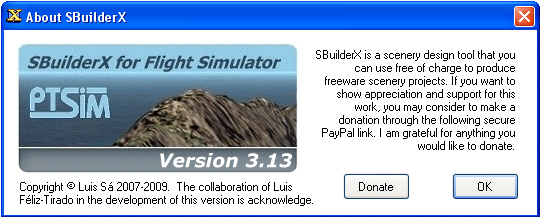
Une fois installé, on le lance avant ou après FSX, peu importe. Sous Flight Sim, on se positionne dans le secteur où l'on souhaite remplacer ces bandes de terre par de l'eau. L'idée va être en mode transposition de FSX (touche Y) de faire le tour de la zone tout en suivant la progression sous SBuilder X.
Sous SBuilder X, on fabrique un nouvel élément (NOUVEAU) et on fait afficher la position de l'avion (FSUIPC non enregistré indispensable) :
Dès lors la position de l'avion apparait dans la fenêtre de SBUILDERX, sous forme d'une croix rouge. On va commencer la création du polygone (TOOLS/POLYGON) et marquer le premier coin de notre polygone en cliquant sur la croix rouge. On bascule sous FSX, et on bouge l'avion sur le coin suivant, on fait pause. On retourne sur SBuilderX et on clique sur la nouvelle position de la croix ...
.... et ainsi de suite jusqu'à ce que le polygone soit définitivement fermé et englobe la zone à traiter.
L'étape suivante consiste à définir le polygone. Pour se faire, on sélectionne notre polygone, tous ses coins affichent un carré vert. Ensuite, un clic droit à la souris ouvre le menu déroulant suivant :
On choisit : LEGACY_LWM_WATER_NOFLATTEN

Le polygone se bleuit :
Dès lors, reste plus qu'à le compiler en fichier BGL, pour se faire , un clic sur la flèche verte :

On valide COMPILE, le fichier BGL apparait dans le dossier de SCENRY BUILDERX. Chez moi, c'est dans : C:\Program Files\SBuilderX\Scenery
IMPORTANT : ce fichier BGL sera copié dans un dossier situé en basse priorité par rapport à la scène photo réaliste, dans la déclaration des scènes.
De même pour effacer les lignes de côtes, ou les rives des rivières, il faudra créer un polygone de la même manière en sélectionnant le type : EXCLUDE_ALL_SHORELINES
Voilà le résultat